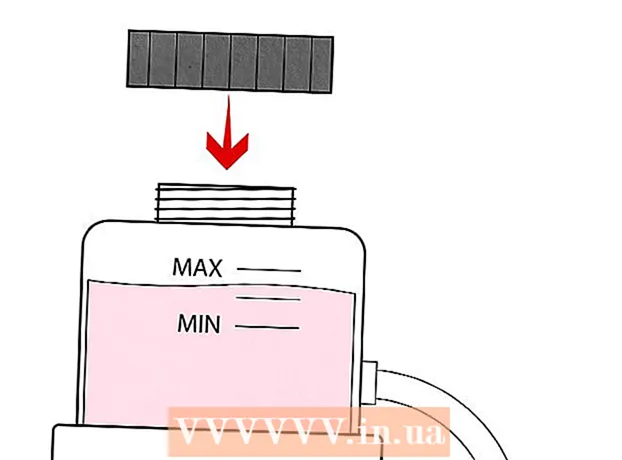Auteur:
Clyde Lopez
Denlaod Vun Der Kreatioun:
26 Juli 2021
Update Datum:
22 Juni 2024
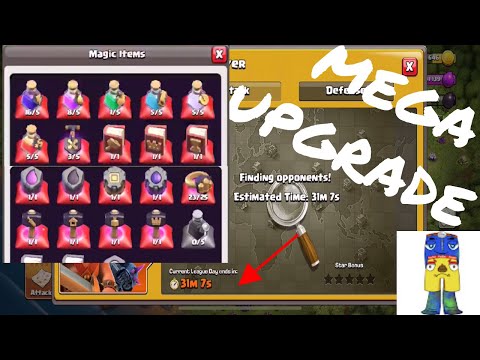
Inhalt
- Schrëtt
- Deel 1 vun 3: Android File Transfer installéieren
- Deel 2 vun 3: Dateien iwwerdroen
- Deel 3 vun 3: Füügt Musek vun iTunes op Android
Déi offiziell Android File Transfer App op Ärem Mac Computer installéieren erlaabt Iech Ären Android Apparat ze verbannen an Dateien tëscht Apparater ze transferéieren. Wann Dir Ären Android mat Ärem Mac Apparat verbënnt, kënnt Dir Dateien op Android gesi genau déiselwecht Manéier wéi Dir mat Dateien an Ordner op engem Mac maacht. Dir kënnt och Museksdateien vun der iTunes Bibliothéik op Android transferéieren.
Schrëtt
Deel 1 vun 3: Android File Transfer installéieren
 1 Klickt op déi entspriechend Ikon fir de Safari Browser op Ärem Mac ze starten.
1 Klickt op déi entspriechend Ikon fir de Safari Browser op Ärem Mac ze starten. 2 Gitt op de Site android.com/filetransfer/.
2 Gitt op de Site android.com/filetransfer/. 3 Klickt op den Download Elo Knäppchen.
3 Klickt op den Download Elo Knäppchen. 4 Klickt op d'Androidfiletransfer.dmg Datei déi an Downloads erschien ass.
4 Klickt op d'Androidfiletransfer.dmg Datei déi an Downloads erschien ass. 5 Drag Android File Transfer an den Dossier Uwendungen.
5 Drag Android File Transfer an den Dossier Uwendungen.
Deel 2 vun 3: Dateien iwwerdroen
 1 Connect Ären Android Apparat mat Ärem Mac mat engem USB Kabel.
1 Connect Ären Android Apparat mat Ärem Mac mat engem USB Kabel. 2 Späert Ären Android Écran op. Den Écran muss opgehuewen ginn fir datt Dir Zougang zu de Dateien hutt.
2 Späert Ären Android Écran op. Den Écran muss opgehuewen ginn fir datt Dir Zougang zu de Dateien hutt.  3 Swip erof fir d'Android Notifikatiounspanel opzemaachen.
3 Swip erof fir d'Android Notifikatiounspanel opzemaachen. 4 Klickt op d'USB Ikon an der Notifikatiounsbar.
4 Klickt op d'USB Ikon an der Notifikatiounsbar. 5 Klickt op "Datei Transfer" oder "MTP".
5 Klickt op "Datei Transfer" oder "MTP". 6 Klickt op de Go Menü a wielt Uwendungen.
6 Klickt op de Go Menü a wielt Uwendungen. 7 Duebelklickt op "Android Datei Transfer". Android Datei Transfer kann automatesch ufänken wann den Android Apparat ugeschloss ass.
7 Duebelklickt op "Android Datei Transfer". Android Datei Transfer kann automatesch ufänken wann den Android Apparat ugeschloss ass.  8 Klickt an zitt Dateien fir se ze transferéieren. Wann de Programm den Inhalt vun Ärem Android Apparat affichéiert, kënnt Dir all Dateie kucken a réckelen, sou wéi Dir mat all anere Classeure op Ärem Computer maacht. Denkt awer drun datt d'Gréisst vun Dateien déi tëscht Android a Mac Apparater kënne geréckelt ginn op 4GB limitéiert ass.
8 Klickt an zitt Dateien fir se ze transferéieren. Wann de Programm den Inhalt vun Ärem Android Apparat affichéiert, kënnt Dir all Dateie kucken a réckelen, sou wéi Dir mat all anere Classeure op Ärem Computer maacht. Denkt awer drun datt d'Gréisst vun Dateien déi tëscht Android a Mac Apparater kënne geréckelt ginn op 4GB limitéiert ass.
Deel 3 vun 3: Füügt Musek vun iTunes op Android
 1 Klickt op d'Ikon iTunes op Ärem Mac. Et kann am Doc Panel fonnt ginn.
1 Klickt op d'Ikon iTunes op Ärem Mac. Et kann am Doc Panel fonnt ginn.  2 Riets klickt op d'Lidd dat Dir op Ären Apparat wëllt transferéieren. Wann Dir kee richtege Knäppchen op der Maus hutt, da klickt just op d'Lidder wärend Dir de Schlëssel hält Ctrl.
2 Riets klickt op d'Lidd dat Dir op Ären Apparat wëllt transferéieren. Wann Dir kee richtege Knäppchen op der Maus hutt, da klickt just op d'Lidder wärend Dir de Schlëssel hält Ctrl.  3 Wielt Show am Finder.
3 Wielt Show am Finder. 4 Highlight all d'Museksdateien déi Dir kopéiere wëllt. Dir kënnt net nëmmen Dateien auswielen, awer och ganz Classeure.
4 Highlight all d'Museksdateien déi Dir kopéiere wëllt. Dir kënnt net nëmmen Dateien auswielen, awer och ganz Classeure.  5 Beweegt déi gewielte Dateien an d'Android Datei Transfer Fënster.
5 Beweegt déi gewielte Dateien an d'Android Datei Transfer Fënster. 6 Gitt déi gewielte Dateien an den "Music" Dossier.
6 Gitt déi gewielte Dateien an den "Music" Dossier. 7 Waart bis d'Dateie kopéiert ginn.
7 Waart bis d'Dateie kopéiert ginn. 8 Trennt Ären Android Apparat of.
8 Trennt Ären Android Apparat of. 9 Tippen op d'Musek App op Ärem Android Apparat. Am Allgemengen kann den Numm vun dëser App op verschidden Android Apparater anescht sinn.
9 Tippen op d'Musek App op Ärem Android Apparat. Am Allgemengen kann den Numm vun dëser App op verschidden Android Apparater anescht sinn.  10 Klickt op eng Musekdatei fir se ze spillen.
10 Klickt op eng Musekdatei fir se ze spillen.